摘要: 在CorelDraw中绘制一头粗一头细的河流是非常方便的,但是数据需要从ArcGIS导出成CorelDraw可以接受的格式才行,并且CorelDraw无法保持ArcGIS的图层,因此如果能在ArcGIS中完成所有的制图工作,当然是最好的。 如何用ArcGIS制...
在CorelDraw中绘制一头粗一头细的河流是非常方便的,但是数据需要从ArcGIS导出成CorelDraw可以接受的格式才行,并且CorelDraw无法保持ArcGIS的图层,因此如果能在ArcGIS中完成所有的制图工作,当然是最好的。
如何用ArcGIS制作一头粗一头细的河流。
平台:ArcGIS Desktop 9.3.1 和 File Geodatabase(注意:必须是ArcGIS Desktop的File Geodatabase,Personal Geodatabase不可以)。
准备:将所需矢量数据(现状河流)添加到File Geodatabase中,并设置好空间参考系统。
步骤:
1.将河流图层添加到ArcGIS的TOC中,在河流图层上右击,选择“Convert Symbology to Representation”,在弹出的对话框中点确定,将要素转化为制图表达(Representation)。
2.在制图表达图层上点击右键,选择属性,在Symbol选项卡的show中点击Representation。
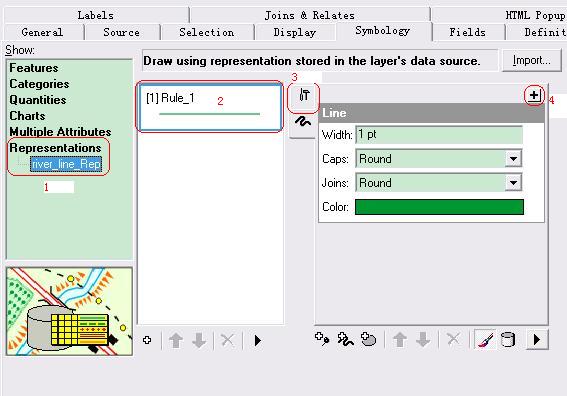
制图表达属性
3.点击上图3的位置,切换到全局规则;然后再点击位置4,在弹出的对话框中选择“tapered polygon”(5处),添加一个全局规则,在6处设置“From Width”和“To width”,“length”暂时留空。
4.点击下图7处添加一个填充图层,设置填充颜色为河流的颜色。
5.点击已经存在的stroke layer,设置其颜色为河流边界的颜色,并更改其宽度。点击确定保存刚才的更改退出属性对话框。
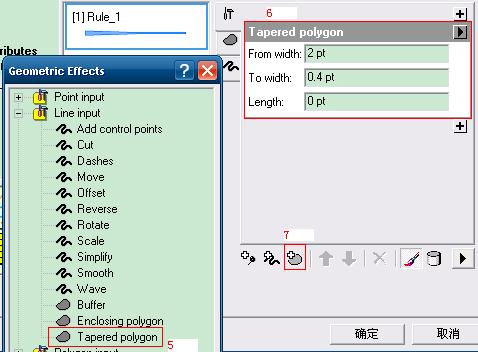
建立表达规则
6.以上的操作都是在非编辑状态下进行的。现在在编辑器中点击“start editing”开始编辑,并打开制图表达工具条。
7.在制图表达工具条上点击“制图表达属性”按钮,打开制图表达属性对话框。
8.在制图表达工具条上点击选择工具,在地图窗口选择一个要素,这时,制图表达属性窗口中出现了该要素的制图表达规则,在全局规则中,重新设置开始宽度、结束宽度和长度,这里特别需要注意的是“长度”选项,此处的长度是出图时图上的长度,默认的单位是Pt,但是此处可以输入毫米(mm)单位,系统将自动转换为pt,关于这个长度可以根据出图的比例尺加以计算,计算公式为:length(mm)=实地长度(m)/比例尺*1000。
9.可能是因为ArcGIS的bug,有时候在制图表达属性对话框中无法更改 8中所述各项数值,此时关掉ArcGIS后重新启动软件即可编辑。
最终的制图效果如下图:
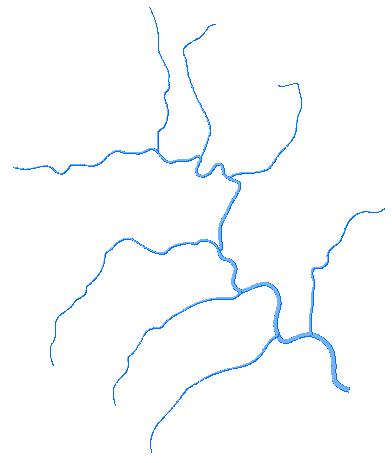
制图表达制作的河流的最终效果
